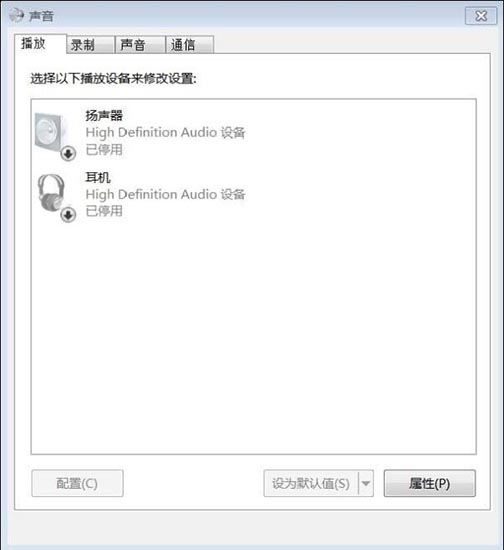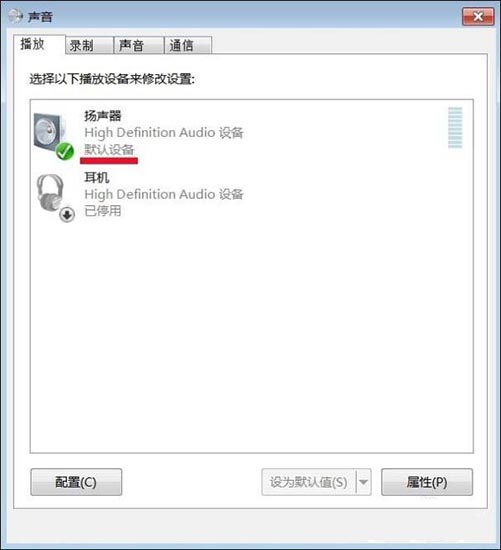如果我们使用的win7操作系统有时候需要播放声音的话,有的小伙伴们可能就会遇到win7声音未安装音频设备的情况。对于这种问题小编觉得可能是因为我们的声音设备驱动没有安装好。我们可以在电脑的设备管理器中对驱动程序进行重装即可。详细步骤就来看下小编是怎么做的吧~希望可以帮助到你。
win7声音未安装音频设备怎么解决
1、我们用右键点击:右下角带红x的小喇叭-播放设备:
2、右键单击:未安装音频设备,在出现的小窗口中,左键点击:显示禁用设备:
3、我们再用右键点击:扬声器,在弹出的菜单窗口,左键点击:启用:
4、我们用同样的方法启用:耳机:
5、这时我们可以看到:右下角的小喇叭没有红x了。
6、检测一下,电脑声音是否正常了。
更多win7系统相关信息:
>>>win7系统版本快速了解<<<
>>>2020年win7升级win10还免费吗<<<
>>>哪个网站的win7系统比较好稳定<<<
>>>哪家做的win7系统好用<<<
>>>U盘下载win7系统<<<
以上就是小编给各位小伙伴带来的win7声音未安装音频设备怎么解决的所有内容,希望你们会喜欢。更多相关教程请收藏本站~

 时间 2023-05-29 10:44:32
时间 2023-05-29 10:44:32 作者 admin
作者 admin 来源
来源 

 立即下载
立即下载